21 лучшее программное обеспечение для разгона оперативной памяти, графического процессора и процессора
Опубликовано: 2023-01-19
Проще говоря, разгон означает изменение настроек для повышения производительности оперативной памяти, процессора и графического процессора. Если вы уже здесь, вы должны хорошо понимать важность разгона, чтобы максимально использовать потенциал оперативной памяти. Это необходимо, потому что производители придерживаются стандартов JEDEC и производят системы по стандартной цене, независимо от конфигурации. Поэтому, чтобы получить максимальную отдачу от денег, которые вы потратили на свой ПК или ноутбук, вы можете разогнать их при правильном руководстве. Это можно сделать двумя способами: с помощью BIOS (Basic Input/Output System) или с помощью программного обеспечения для разгона. В этой статье вы узнаете о лучших программах для разгона оперативной памяти и процессоров. Кроме того, вы также узнаете о программном обеспечении для разгона GPU.

Содержание
- Лучшее программное обеспечение для разгона оперативной памяти, графического процессора и процессора
- Список лучших программ для разгона оперативной памяти
- 1. Утилита экстремальной настройки Intel
- 2. Точность EVGA X1
- 3. Мастер AMD Райзен
- 4. Калькулятор DRAM для Ryzen
- 5. Экстремальный профиль памяти Intel
- 6. Мемсет 4.1
- 7. Овердрайв AMD
- 8. Инструменты лотка ATI
- Лучшее программное обеспечение для разгона процессора
- 1. Твикер ЦП 2.0
- 2. Максимизатор производительности Intel
- 3. ClockTuner для Ryzen
- 4. Установить ФСБ
- Лучшее программное обеспечение для разгона графического процессора
- 1. Программа MSI Afterburner
- 2. РиваТюнер
- 3. Настройка графического процессора ASUS II
- 4. Бустер GMA
- 5. Палит ТандерМастер
- 6. Инспектор NVIDIA
- 7. Сапфир TriXX
- 8. нтон
- 9. Огненный шторм Зотак
- Плюсы и минусы разгона
Лучшее программное обеспечение для разгона оперативной памяти, графического процессора и процессора
Здесь вы подробно узнаете список программного обеспечения для разгона оперативной памяти, графического процессора и процессора.
Список лучших программ для разгона оперативной памяти
Мы представили вам список всех лучших программ для разгона, включая бесплатные и платные. Упомянутое ниже программное обеспечение для разгона вашего ПК.
| Нет. | Программное обеспечение для разгона | Тип | Доступен на | Расходы |
| 1. | Утилита экстремальной настройки Intel | БАРАН | Официальный сайт | Свободно |
| 2. | EVGA Точность X1 | ОЗУ/ЦП/ГП | Официальный сайт | Свободно |
| 3. | AMD Райзен Мастер | БАРАН | Официальный сайт | Свободно |
| 4. | Калькулятор DRAM для Ryzen | БАРАН | Сторонний веб-сайт | Свободно |
| 5. | Профиль памяти Intel Extreme | БАРАН | Официальный сайт | Свободно |
| 6. | Мемсет 4.1 | БАРАН | Сторонний веб-сайт | Свободно |
| 7. | AMD Овердрайв | ОЗУ/ЦП | Сторонний веб-сайт | Свободно |
| 8. | Панель инструментов ATI | ОЗУ/ЦП/ГП | Сторонний веб-сайт | Свободно |
1. Утилита экстремальной настройки Intel
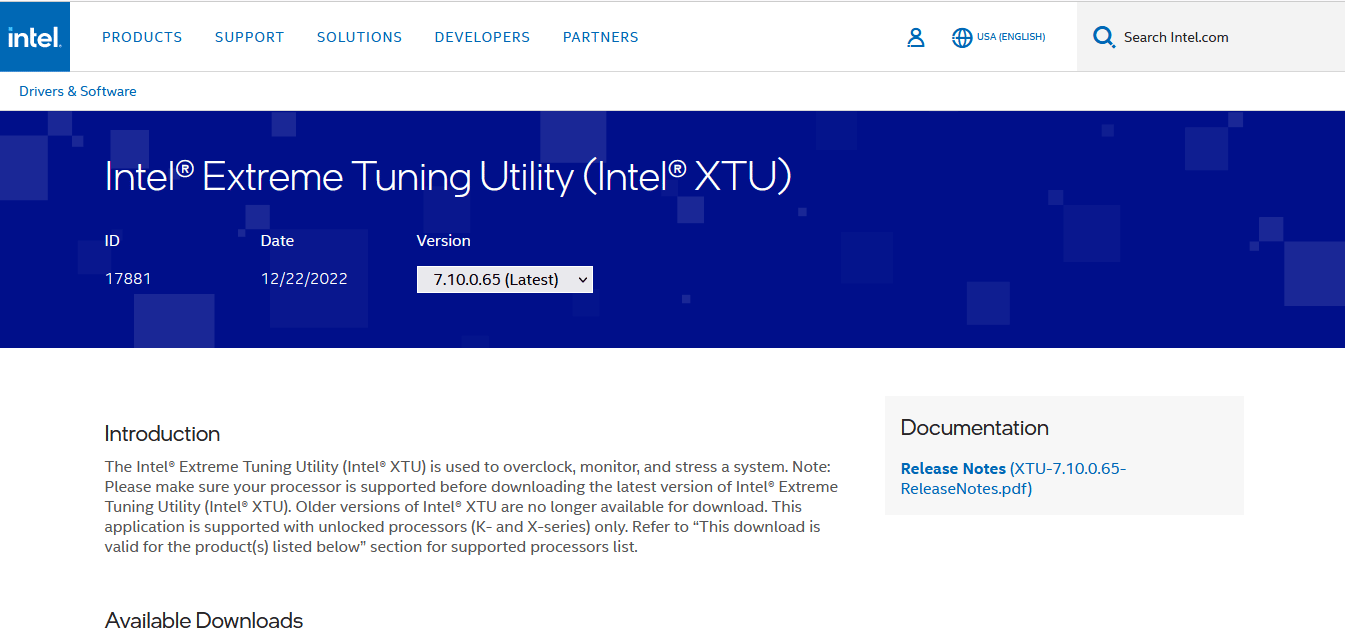 Intel Extreme Tuning Utility — одна из самых популярных программ для разгона оперативной памяти. Его используют как новички, так и профессионалы. Это надежно только для пользователей, использующих процессоры и оборудование Intel. Самое приятное в этом инструменте то, что он напрямую взаимодействует с BIOS и позволяет выполнять изменения разгона без перезапуска системы. Некоторые функции Intel Extreme Tuning Utility:
Intel Extreme Tuning Utility — одна из самых популярных программ для разгона оперативной памяти. Его используют как новички, так и профессионалы. Это надежно только для пользователей, использующих процессоры и оборудование Intel. Самое приятное в этом инструменте то, что он напрямую взаимодействует с BIOS и позволяет выполнять изменения разгона без перезапуска системы. Некоторые функции Intel Extreme Tuning Utility:
- Этот инструмент Intel помогает вам контролировать температуру ПК и следить за производительностью системы.
- Это программное обеспечение для разгона ЦП, которое также можно использовать для разгона отдельных компонентов , таких как ОЗУ, процессор и графический процессор.
- Интуитивно понятный пользовательский интерфейс инструмента прост и удобен для отслеживания процесса разгона.
- Этот инструмент также позволяет вам изменять напряжение, графику, память и процессор, не влияя на стабильность.
- Он совместим с процессорами Intel Core, которые содержат буквы K, KF, HK, X и XE в номере процессора.
- Этот инструмент является бесплатным и может быть легко загружен с официального сайта Intel.
Читайте также: Как проверить поколение процессора Intel на ноутбуке?
2. Точность EVGA X1
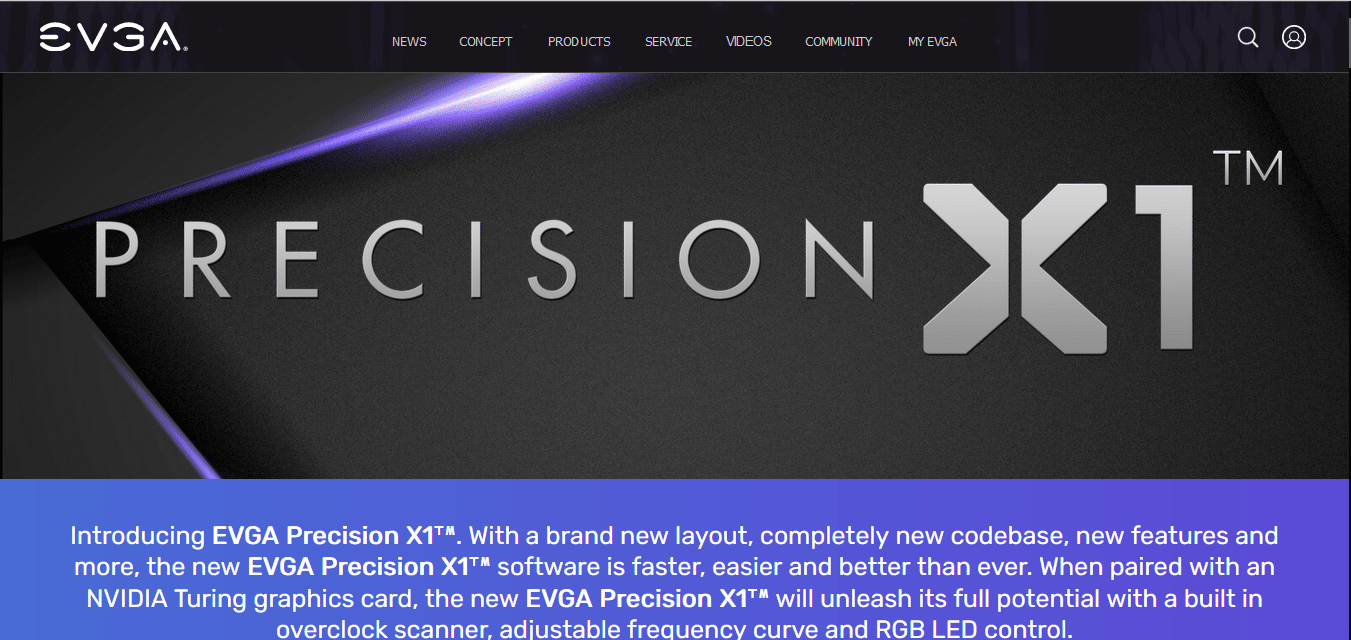
EVGA Precision X1 — еще одно программное обеспечение для разгона оперативной памяти, которое вы также можете использовать для разгона процессора и графического процессора. Программное обеспечение также поможет вам настроить графическую карту NVIDIA, максимально увеличив ее производительность. Лучше всего подходит для начинающих, учитывая простой и удобный интерфейс. Ниже перечислены некоторые важные функции EVGA Precision X1:
- Это программное обеспечение позволяет отслеживать температуру, тактовую частоту и напряжение .
- Он состоит из сканера OC, который помогает эффективно выполнять стресс-тесты .
- Он широко используется геймерами , так как похвально ускоряет работу системы.
- Это бесплатно и может быть легко загружено с официального сайта.
- Он автоматически устанавливает независимые точки частоты и напряжения .
- Вы можете удобно настроить кривую вентилятора и управление вентилятором.
- Этот инструмент совместим с Windows 8 (64-разрядная версия), Windows 10 (64-разрядная версия) и Windows 11.
Читайте также: 8 лучших кронштейнов поддержки графического процессора
3. Мастер AMD Райзен
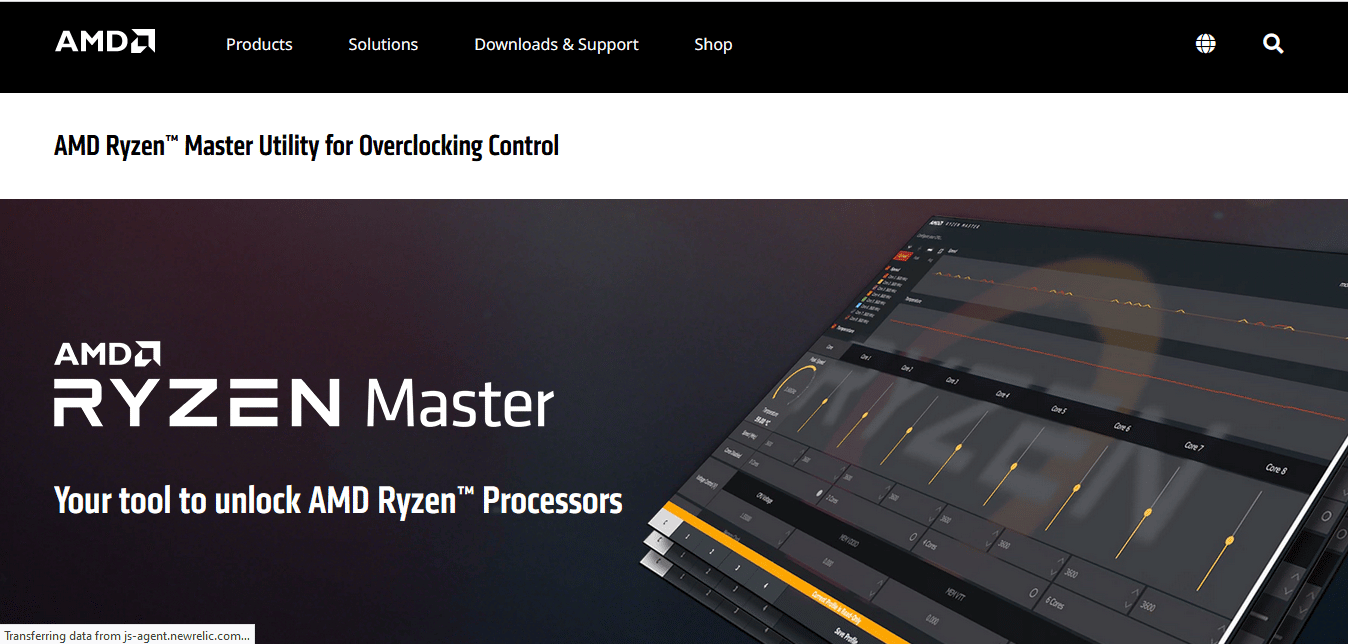
AMD Ryzen Master — одно из лучших программ для разгона, которое вы можете использовать для разгона оперативной памяти и процессоров AMD Ryzen. Программное обеспечение содержит базовый и расширенный режимы просмотра для начинающих и экспертов соответственно. Продолжайте читать, чтобы узнать больше об этом программном обеспечении для разгона оперативной памяти:
- Основной вид программного обеспечения автоматически разгоняет ЦП и предоставляет такие сведения, как температура ЦП, напряжение и скорость.
- Расширенный вид программного обеспечения дает вам доступ к таким компонентам, как память и управление напряжением памяти, тайминги DRAM, управление напряжением, конфигурации и множители отдельных ядер.
- AMD Ryzen Master предоставляет вам три режима разгона : «По умолчанию», «Авто» и «Вручную».
- Это также улучшает ваш игровой опыт за счет разгона встроенной графики.
- Этот инструмент отслеживает и отображает производительность вашего ПК в режиме реального времени.
- Его также можно использовать в качестве центрального процессора поверх программного обеспечения для запирания .
- Программное обеспечение является бесплатным и может быть легко загружено с официального сайта.
4. Калькулятор DRAM для Ryzen
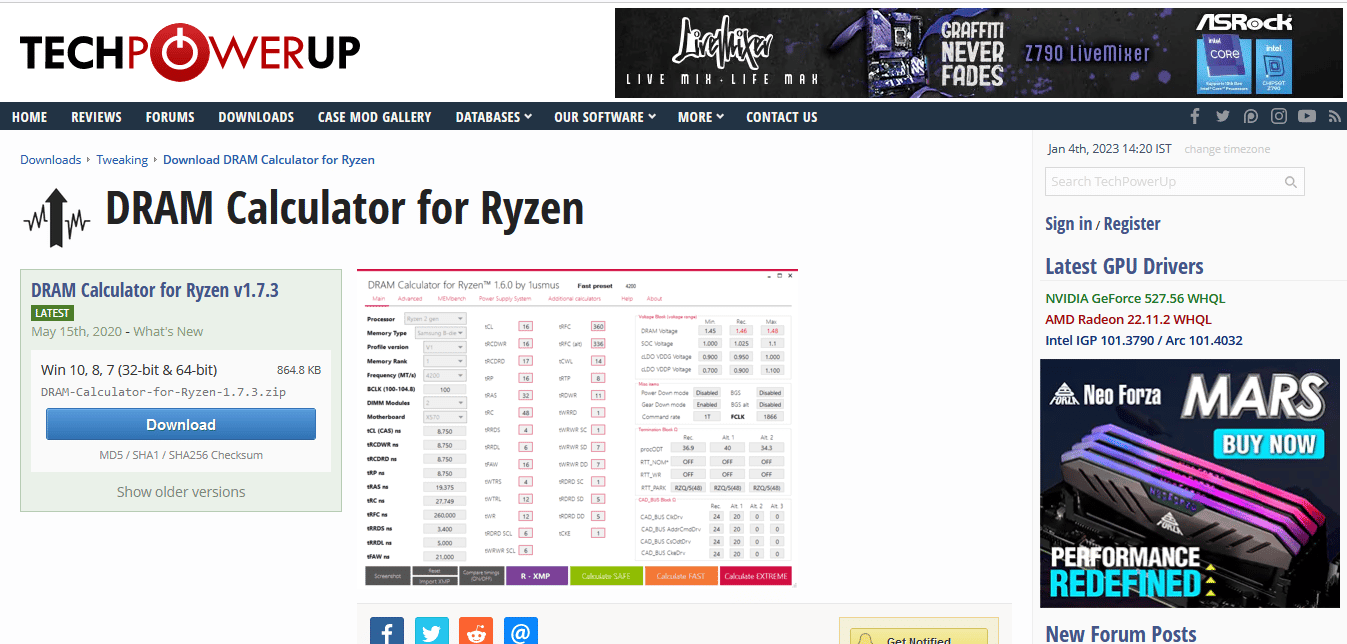
Калькулятор DRAM для Ryzen — это программа для разгона, которая используется для разгона оперативной памяти исключительно в оборудовании на базе Ryzen. Это обеспечивает пользователям лучшую производительность и стабильность. Некоторые другие функции калькулятора DRAM для Ryzen перечислены ниже:
- Программное обеспечение совместимо с процессорами на базе архитектуры Zen и Zen 2.
- Этот инструмент рекомендуется для оперативной памяти со скоростью более 3200 МГц .
- Он позволяет разгонять компьютер одним нажатием кнопки.
- Калькулятор DRAM для Ryzen работает со всеми версиями Windows с конфигурацией как 32-битной, так и 64-битной .
- Это бесплатно и может быть загружено со сторонних веб-сайтов.
Читайте также: Исправление сбоя AMD Radeon Wattman в Windows 10
5. Экстремальный профиль памяти Intel
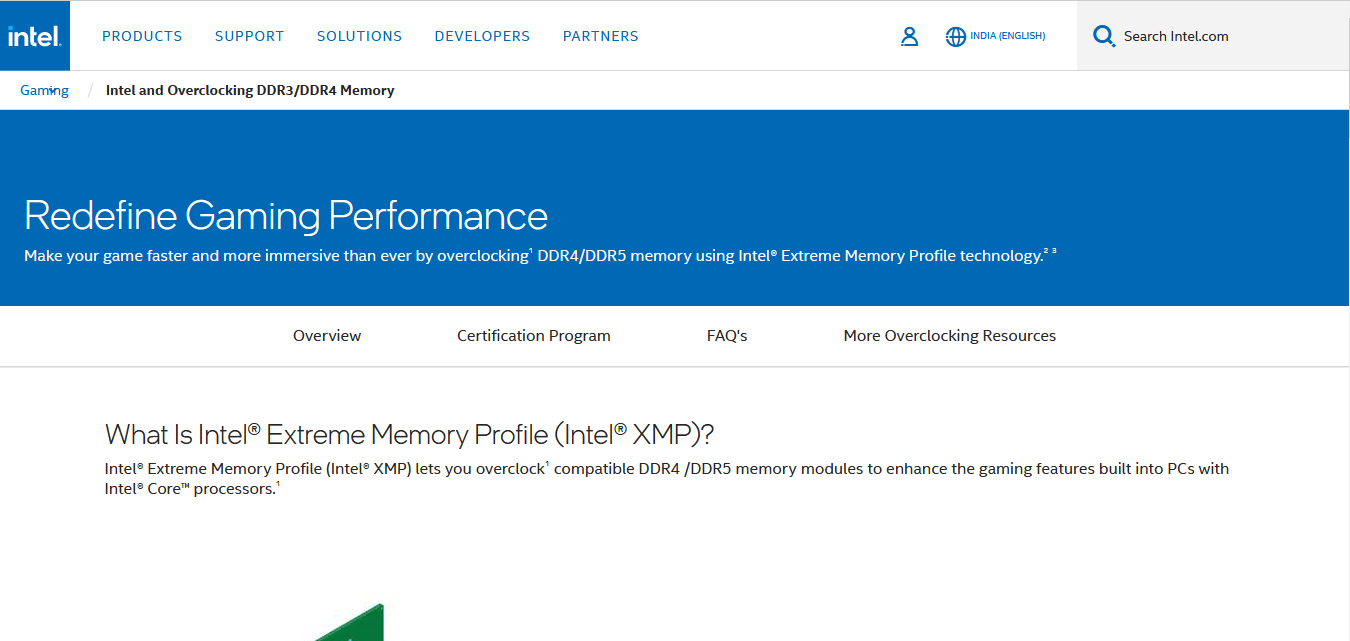
Intel Extreme Memory Profile — это программа для разгона оперативной памяти, предназначенная исключительно для процессоров Intel Core. Это программное обеспечение для разгона может использоваться как новичками, так и экспертами. Он обеспечивает пользователям повышение уровня производительности на 10% после разгона оперативной памяти с помощью этого инструмента Intel. Ниже перечислены некоторые функции профиля Intel Extreme Memory:
- Этот инструмент совместим с оперативной памятью DDR4/DDR5 с процессорами Intel Core.
- Вы можете скачать этот инструмент с официального сайта Intel бесплатно .
- Он состоит из удобного интерфейса .
- Процесс загрузки сложен, так как вам необходимо пройти сертификацию Intel XMP .
- Он предоставляет предварительно настроенные профили для начинающих.
- Это позволяет экспертам добавлять собственные профили оперативной памяти .
Читайте также: исправлена ошибка, из-за которой служба Intel RST не работала в Windows 10.
6. Мемсет 4.1
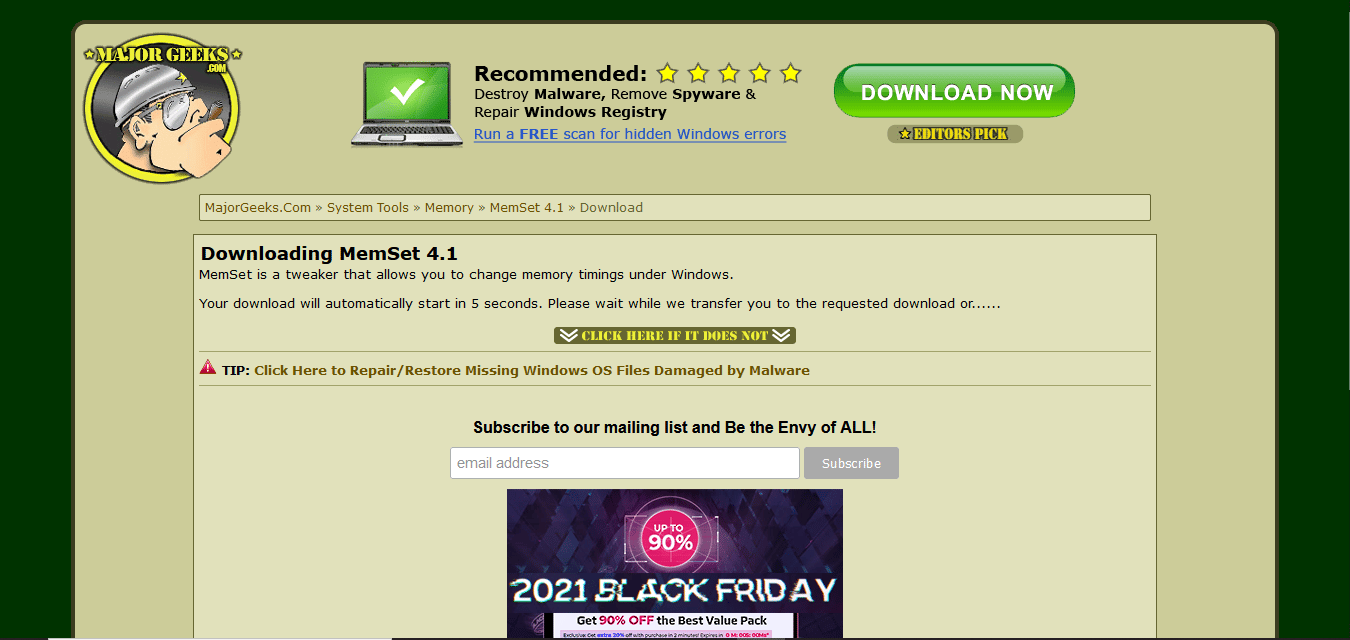
MemSet 4.1 — это разгон ОЗУ, который помогает настроить тайминги памяти для повышения производительности вашего ПК. Хотя это выглядит простым и простым, вам потребуется некоторая практика, чтобы адаптироваться к разгону, чтобы использовать программное обеспечение в полной мере. Некоторые из функций этого программного обеспечения для разгона перечислены ниже:
- Пользовательский интерфейс программного обеспечения очень прост.
- Это бесплатно, и вы можете легко загрузить это программное обеспечение со сторонних веб-сайтов.
- Он содержит все параметры настройки прямо в одном окне.
- Он позволяет настраивать такие параметры, как количество команд за такт, задержку предварительной зарядки, время цикла строки, выбор режима обновления и многие другие.
- Он не содержит справочного руководства или инструмента «Восстановить настройки по умолчанию».
- Он совместим со всеми версиями Windows.
Читайте также: Что такое прерывание часов?
7. Овердрайв AMD
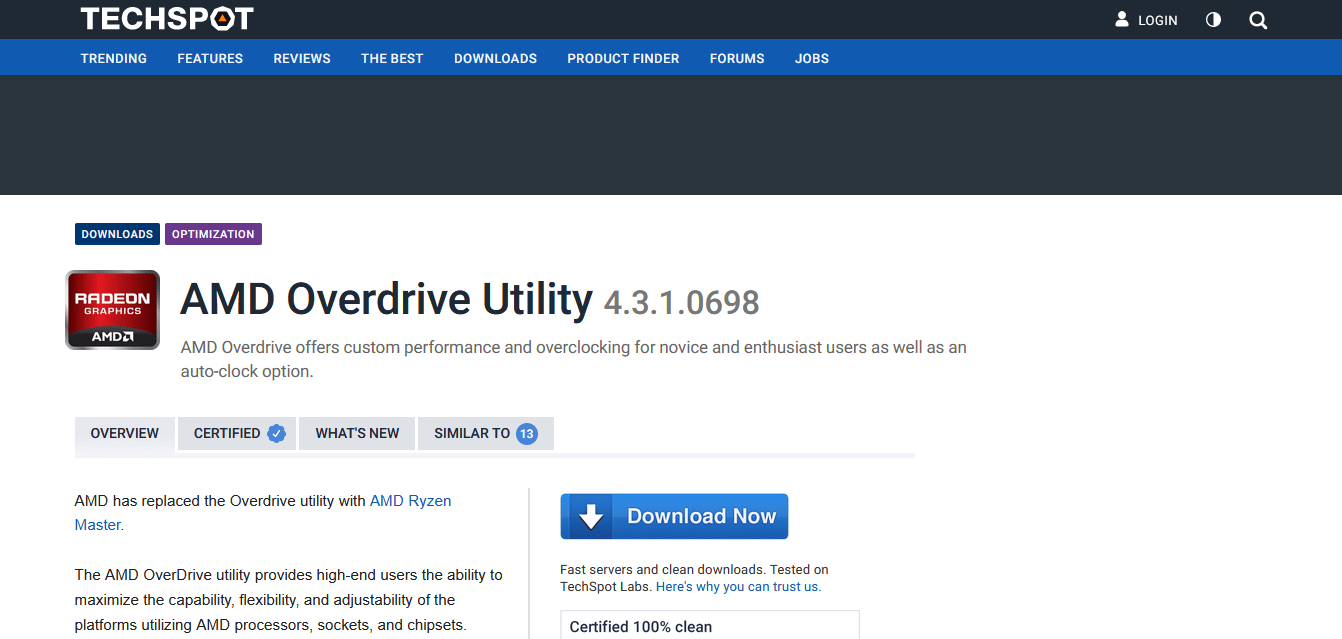
AMD Overdrive — один из самых популярных инструментов для разгона, который удобно использовать для разгона оперативной памяти. Вы также можете использовать это программное обеспечение для разгона и настройки процессора. Он позволяет запускать автоматические тесты стабильности по мере необходимости. Другие отличительные особенности AMD Overdrive перечислены ниже:
- Это программное обеспечение известно своим комплексным подходом к разгону системы.
- Он предоставляет пользователям предварительно настроенные настройки и профили памяти, которые могут значительно повысить производительность Ram.
- В зависимости от конфигурации системы это программное обеспечение автоматически настраивает ЦП .
- Это позволяет вам отслеживать производительность оперативной памяти и процессора в режиме реального времени , отслеживая тактовую частоту памяти, время памяти, напряжение и т. д.
- Программное обеспечение больше не доступно на официальном сайте, вы можете бесплатно загрузить его со стороннего сайта.
- Программа проста в использовании и имеет впечатляющий пользовательский интерфейс .
Читайте также: исправлено отсутствие центра управления катализатором AMD.
8. Инструменты лотка ATI
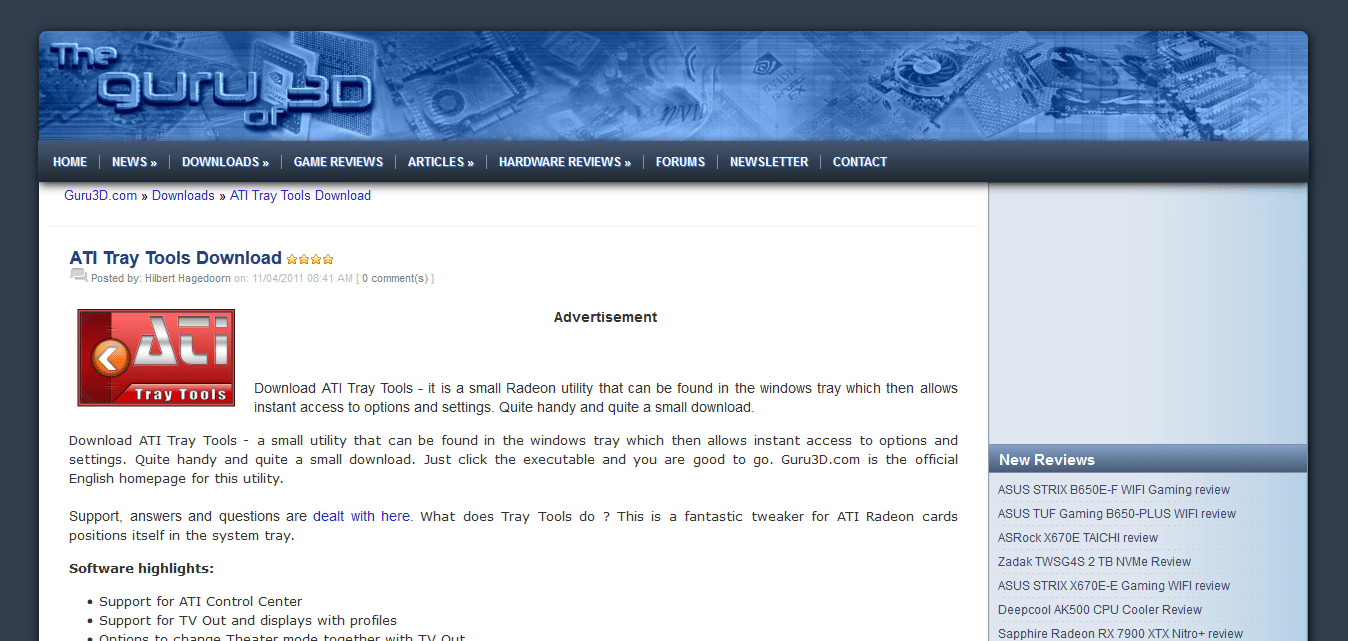
ATI Tray Tools — один из лучших инструментов для разгона оперативной памяти, который может вам понадобиться для повышения производительности вашего ПК. Одна из причин, почему вы должны использовать это программное обеспечение, заключается в том, что оно требует очень меньше места. Этот инструмент разгона также можно использовать для разгона графического процессора. Ниже перечислены некоторые другие функции этого инструмента для разгона:
- Вы можете использовать этот инструмент для настройки тактовой частоты памяти , тактовой частоты и скорости вентилятора.
- Он также позволяет вам контролировать температуру графического процессора и проверять проблемы с перегревом.
- ATI Tray Tools содержит уникальную функцию автоматического разгона в 3D-режиме.
- Это твикер Radeon , который расположен на панели задач окна, чтобы обеспечить легкий доступ к параметрам и настройкам.
- Вы можете скачать его бесплатно со сторонних сайтов.
- Он предоставляет пользователям базовый и простой в использовании интерфейс .
Лучшее программное обеспечение для разгона процессора
Здесь мы представляем вам список программного обеспечения, которое вы можете использовать для настройки вашего процессора. Программное обеспечение для разгона процессора указано ниже:
| Нет. | Програмное обеспечение | Тип | Скачать с | Цена |
| 1. | Твикер ЦП 2.0 | ЦПУ | Сторонний веб-сайт | Свободно |
| 2. | Максимизатор производительности Intel | ЦПУ | Официальный сайт | Свободно |
| 3. | ClockTuner для Ryzen | ЦПУ | Сторонний веб-сайт | Свободно |
| 4. | УстановитьФСБ | ЦПУ | Сторонний веб-сайт | Свободно |
1. Твикер ЦП 2.0
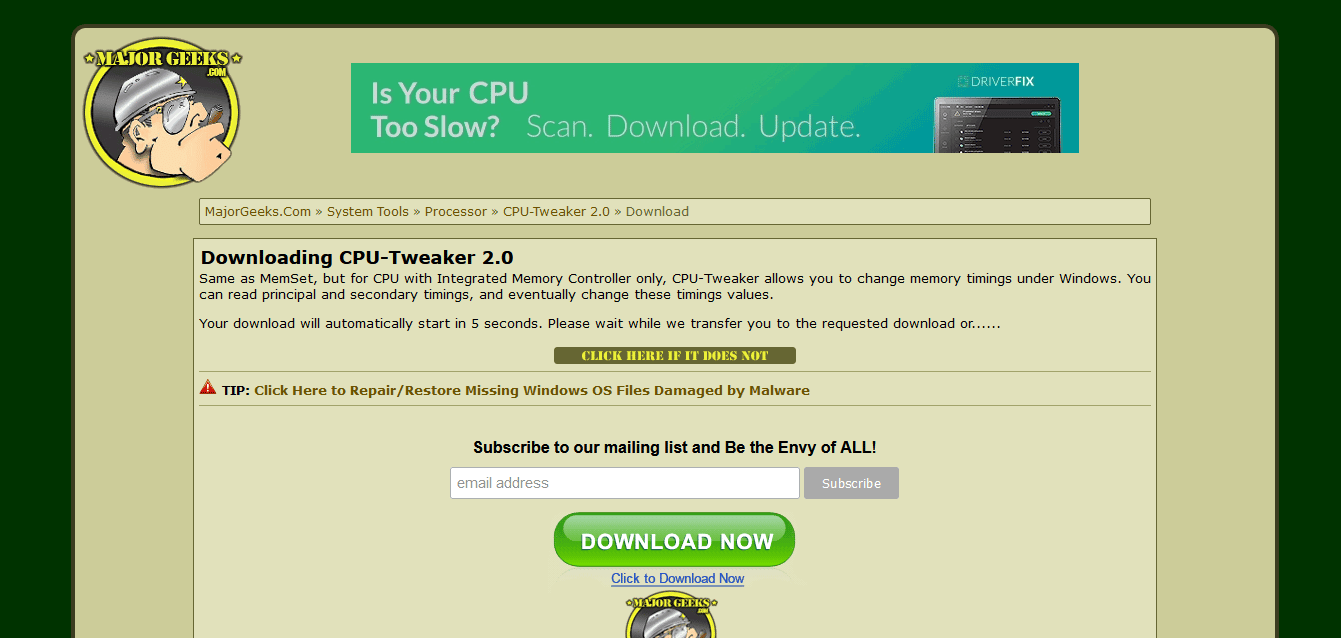
CPU Tweaker 2.0 — одна из лучших программ для разгона, которую вы можете использовать для настройки вашего процессора. Это легкое программное обеспечение, которое позволяет эффективно повысить скорость процессора. Это также помогает оптимизировать производительность процессора. Некоторые из функций этого программного обеспечения были перечислены ниже:
- CPU Tweaker 2.0 содержит встроенный контроллер памяти .
- Простой в использовании пользовательский интерфейс программного обеспечения объединяет все функции в одном окне.
- Это позволяет вам найти информацию о процессоре, частоте системы, материнской плате и памяти в верхней части окна.
- В нижней части экрана есть параметры, такие как время восстановления записи, время цикла обновления и некоторые другие, которые вы можете использовать для изменения таймингов для настройки ЦП.
- Он совместим со всеми версиями Windows.
- Это бесплатно и может быть легко загружено.
- Он содержит справочное руководство и, следовательно, не может использоваться новичками.
Читайте также: Как использовать высокую загрузку ЦП в Windows 10?
2. Максимизатор производительности Intel
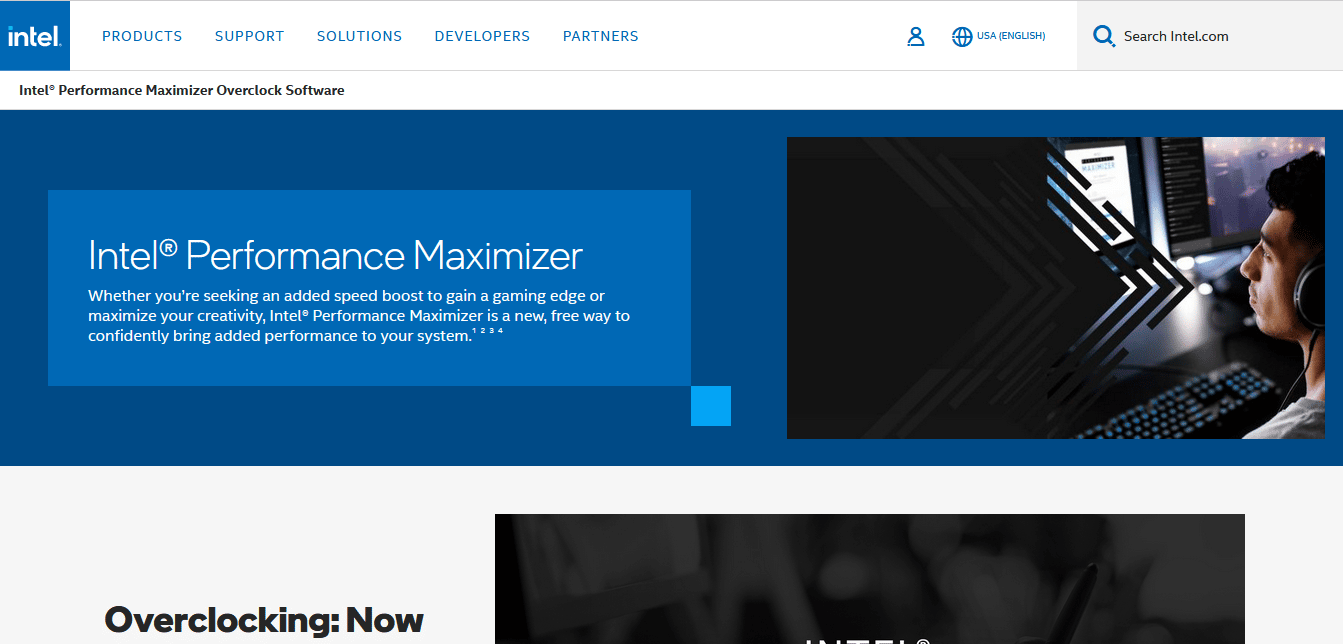
Intel Performance Maximizer — лучшее программное обеспечение для разгона, предназначенное исключительно для процессоров Intel. Это программное обеспечение легко использовать и состоит из простого пользовательского интерфейса. Это программное обеспечение можно использовать только для процессоров Intel Core 9 -го поколения. Самое приятное в этом программном обеспечении то, что оно анализирует потенциал программного обеспечения и автоматически переключается на скорость, которая может быть стабильной для ПК. Другие функции программного обеспечения перечислены ниже:
- Intel Performance Maximizer настраивает процессор с помощью машинных тестов .
- Программное обеспечение позволяет узнать безопасные параметры настроек, которые вы не должны пересекать.
- Подобно утилите Intel Extreme Tuning Utility, это программное обеспечение Intel для разгона не требует вмешательства в настройки BIOS .
- Это программное обеспечение содержит подробное пошаговое руководство по разгону процессора.
- Вы также можете запустить встроенные стресс-тесты .
- Это бесплатно и может быть легко загружено с официального сайта.
3. ClockTuner для Ryzen
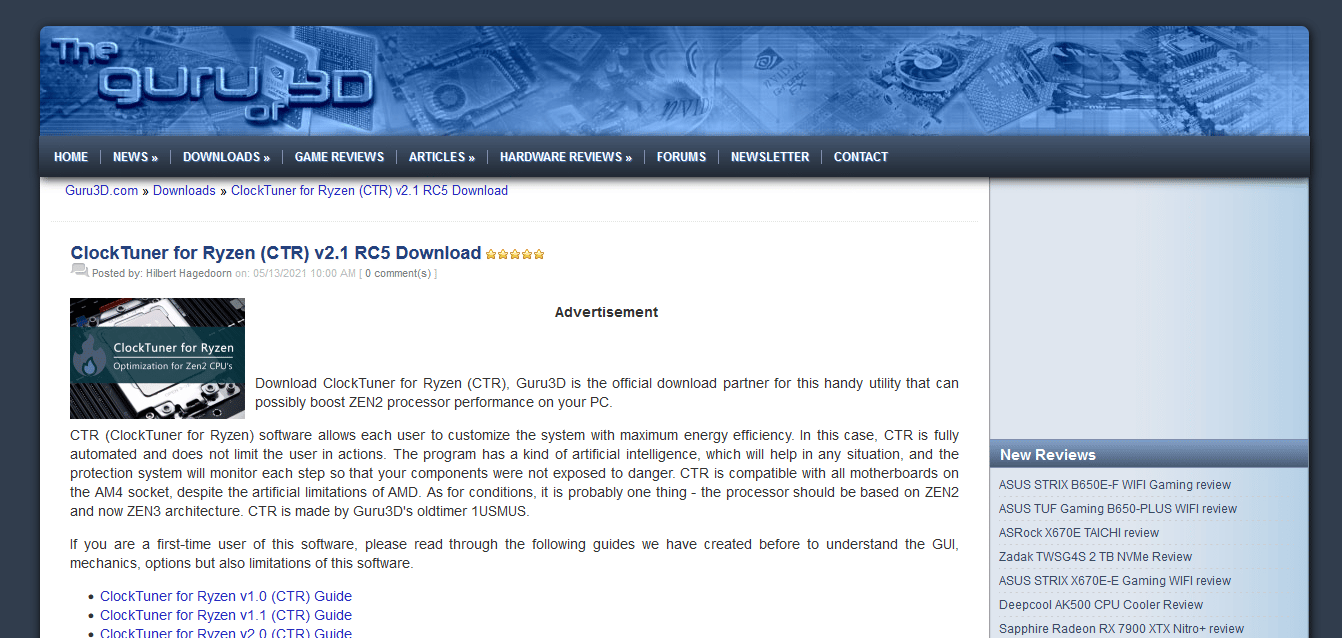

ClockTuner for Ryzen — одна из лучших доступных программ для разгона процессора. Его можно использовать исключительно для продуктов AMD. Это наиболее рекомендуемое и удобное программное обеспечение для разгона. Он автоматически повышает производительность вашего ПК без необходимости ручной настройки. Ниже перечислены некоторые другие функции ClockTuner для Ryzen:
- Это удобное программное обеспечение подходит как для начинающих, так и для экспертов.
- Это программное обеспечение анализирует качество кремния ЦП для автоматического расчета и регулировки частоты и напряжения.
- Это программное обеспечение также запускает стресс-тесты для стабилизации системы и предотвращения рисков с помощью защитных механизмов.
- Это стороннее программное обеспечение , которое вы можете легко и бесплатно загрузить.
- Программное обеспечение совместимо с процессорами Zen 2 и Zen 3.
Читайте также: В чем разница между микропроцессором и микроконтроллером?
4. Установить ФСБ
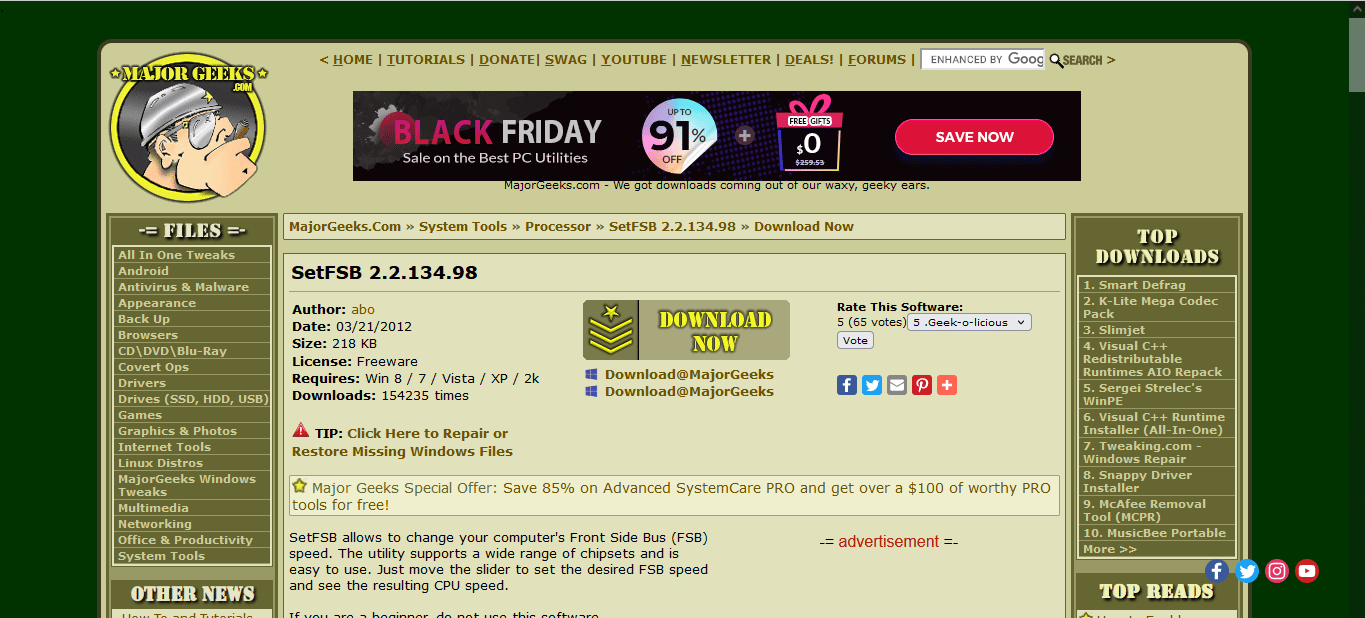
SetFSB — это инструмент для разгона процессора. Это продвинутый инструмент, который желательно не рекомендуется для начинающих. Это программное обеспечение специально для скорости FSB (Front Side Bus). С ним рекомендуется использовать подходящее программное обеспечение для разгона, так как вам потребуются другие инструменты для изменения других настроек. Таким образом, он настраивает ваш процессор, что приводит к повышению производительности. Другие функции SetFSB перечислены ниже:
- Он предоставляет вам ползунок, который можно использовать для соответствующего увеличения или уменьшения FSB.
- Программное обеспечение известно своей надежной работой .
- Этот инструмент эффективно устраняет разрыв между процессором и памятью , чтобы система работала.
- Он также предоставляет информацию о производительности оперативной памяти и процессора.
- Это позволяет вам получить доступ к другим показателям, таким как температура и частота.
- Вы можете бесплатно загрузить это программное обеспечение со стороннего веб-сайта.
Лучшее программное обеспечение для разгона графического процессора
Для тех, кто ищет программное обеспечение, которое может помочь вам разогнать GPU. Мы перечислили несколько ниже:
| Нет. | Програмное обеспечение | Тип | Скачать с | Цена |
| 1. | Программа MSI Afterburner | графический процессор | Официальный сайт | Свободно |
| 2. | РиваТюнер | графический процессор | Сторонний веб-сайт | Свободно |
| 3. | Настройка графического процессора ASUS II | графический процессор | Официальный сайт | 99 долларов в год |
| 4. | Бустер GMA | графический процессор | Сторонний веб-сайт | Свободно |
| 5. | Палит ТандерМастер | графический процессор | Официальный сайт | Свободно |
| 6. | Инспектор NVIDIA | графический процессор | Официальный сайт | Свободно |
| 7. | Сапфир TriXX | графический процессор | Официальный сайт | Свободно |
| 8. | нТьюн | графический процессор | Официальный сайт | Свободно |
| 9. | Огненный шторм | графический процессор | Официальный сайт | Свободно |
1. Программа MSI Afterburner
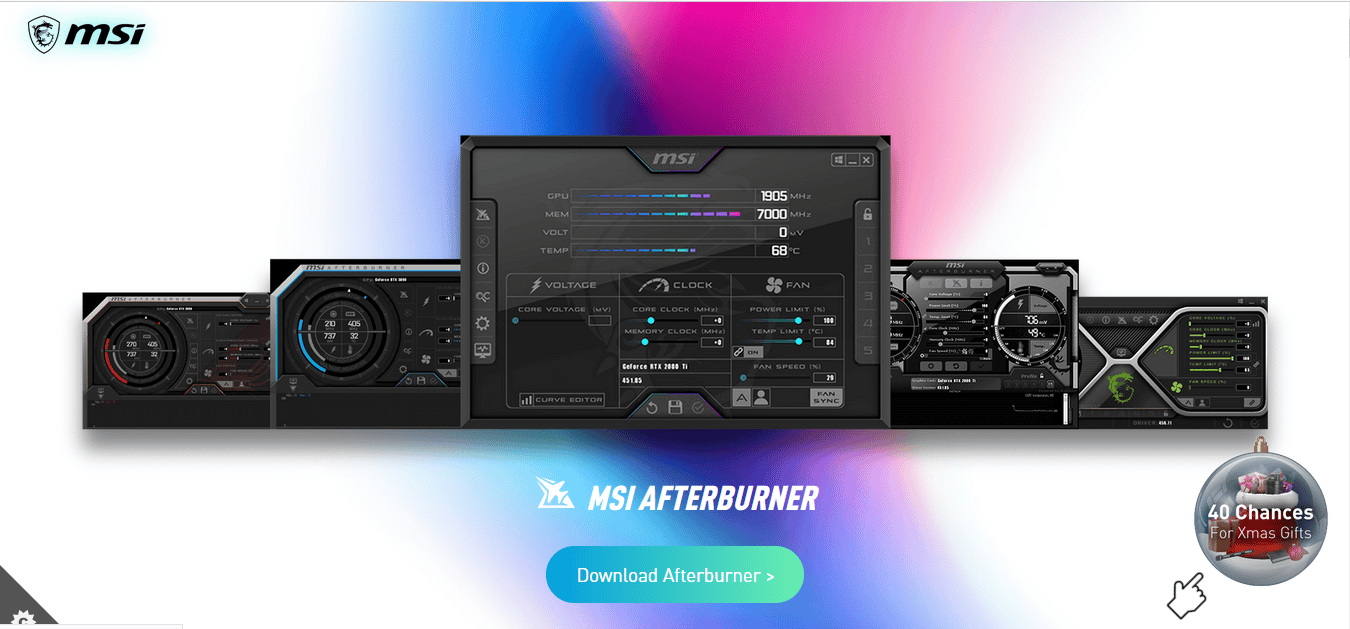
MSI Afterburner — один из наиболее часто используемых инструментов для разгона графических процессоров. Вы можете использовать его с большинством доступных графических карт. Это программное обеспечение также позволяет вам узнать все подробности об используемом оборудовании. Он предоставляет пользователям множество функций, которые мы перечислили ниже:
- MSI Afterburner позволяет вам управлять видеокартой с помощью простого пользовательского интерфейса .
- Он предоставляет вам подробную информацию о тактовой частоте, напряжении, температуре и использовании отчета графического процессора.
- Это позволяет вам легко получить доступ к настройкам видеокарты .
- Вы можете легко настроить профиль вентилятора, чтобы сбалансировать тепло и производительность.
- Он содержит сканер разгона, который позволяет разгонять до самых высоких стабильных настроек одним щелчком мыши.
- Этот инструмент предоставляет вам информацию в режиме реального времени во время игр , что позволяет вам проверять влияние настроек разгона.
- Это бесплатно и может быть легко загружено с официального сайта.
- Он совместим с большинством доступных графических карт.
Читайте также: 14 способов исправить MSI Afterburner, не работающий в Windows 10
2. РиваТюнер
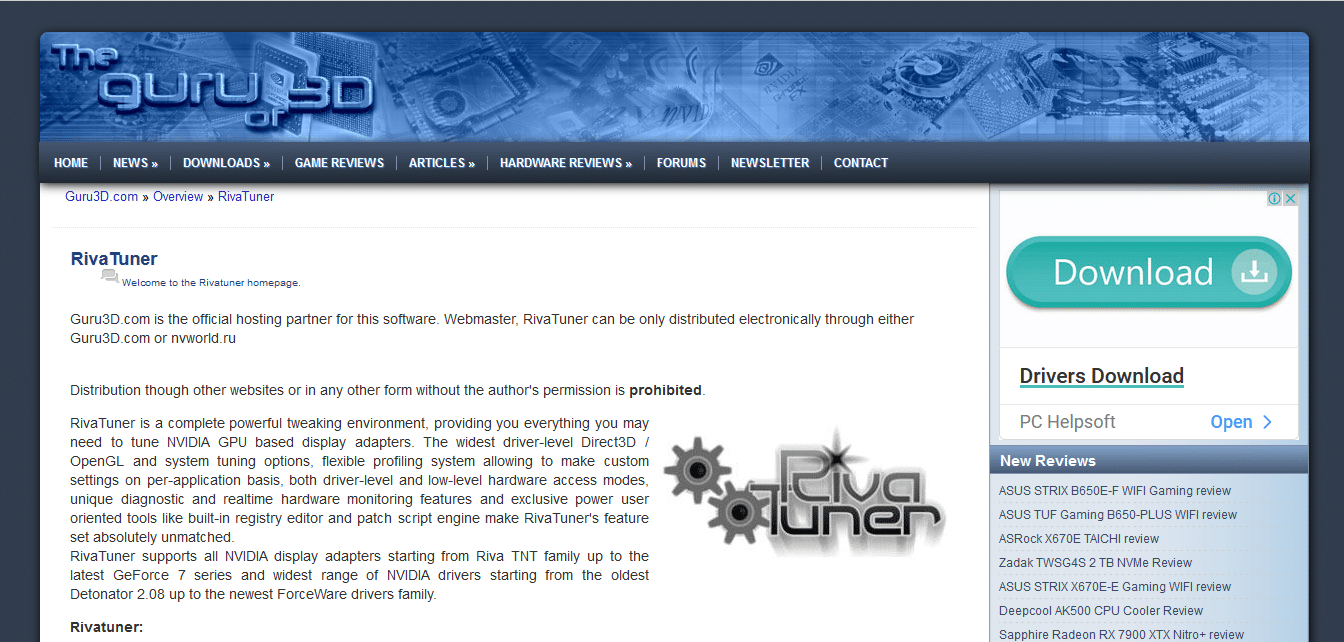
RivaTuner — одно из лучших программ для разгона, которое вы можете использовать для настройки систем и создания профилей для количества используемых вами приложений. Точнее, это OpenGL/Direct3D на уровне драйвера, настраивающий программное обеспечение NVIDIA GPU. Он состоит из различных функций, некоторые из которых мы перечислили ниже:
- Это программное обеспечение позволяет отслеживать производительность системы с отображением сведений о производительности в реальном времени .
- Пользовательский интерфейс программы прост и понятен.
- Он также поддерживает некоторые графические процессоры AMD/ATI .
- Он позволяет настраивать параметры графического процессора и вносить изменения в энергопотребление, напряжение и тактовую частоту графического процессора.
- RivaTuner помогает вам контролировать температуру графического процессора, позволяя отслеживать проблемы с перегревом.
- Это бесплатно .
- Это программное обеспечение совместимо с версиями Windows.
3. Настройка графического процессора ASUS II
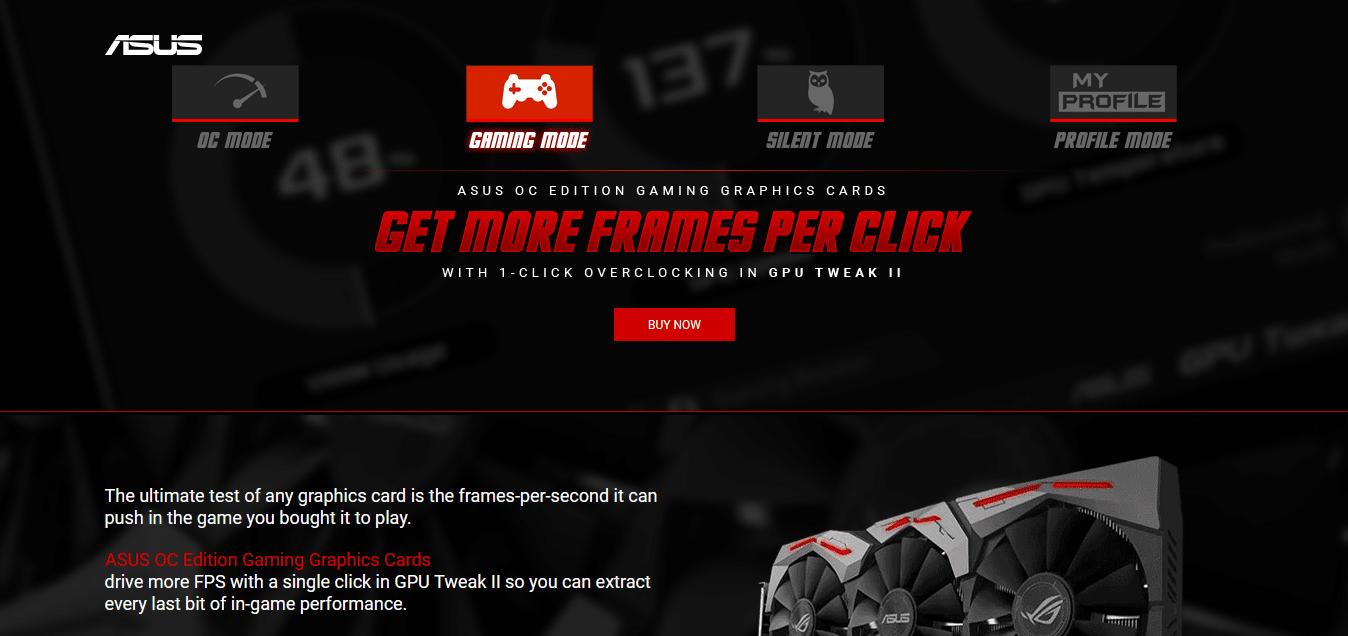
ASUS GPU Tweak II — это программа для разгона графического процессора, предназначенная исключительно для графических карт ASUS. Программное обеспечение работает аналогично вышеупомянутому программному обеспечению MSI Afterburner. Это программное обеспечение имеет простой, но впечатляющий пользовательский интерфейс. Некоторые функции ASUS GPU Tweak II перечислены ниже:
- Этот инструмент позволяет пользователям изменять такие параметры, как напряжение, тактовая частота ядра или тактовая частота памяти своей видеокарты, просто перемещая ползунки соответствующим образом.
- Это улучшает игровой процесс , удаляя ненужные процессы.
- Он состоит из трех режимов производительности : игрового режима, режима разгона и бесшумного режима для различных целей.
- Этот инструмент совместим с Windows 7, 8, 8.1, 10 для 32- и 64-разрядных конфигураций, а также с сериями NVIDIA 600 или AMD 7000.
- ASUS GPU Tweaks II стоит 99 долларов в год.
Читайте также: 6 способов доступа к BIOS в Windows 10 (Dell, Asus и HP)
4. Бустер GMA
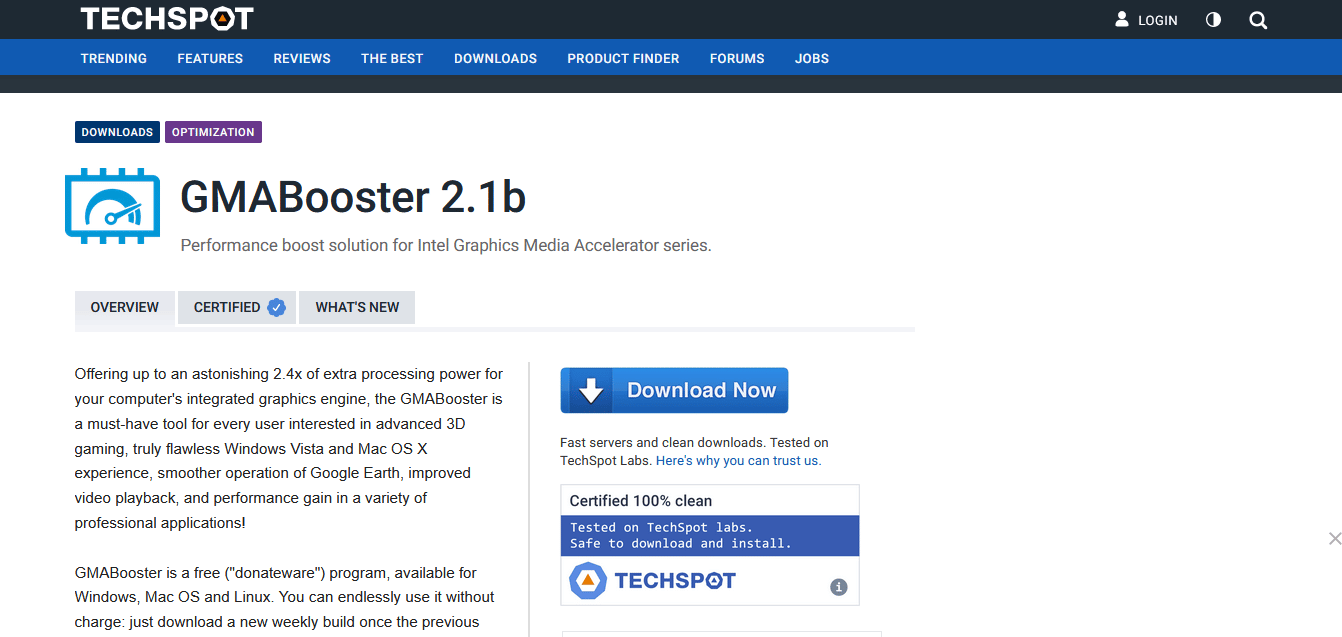
GMA Booster — одно из лучших программ для разгона, которое необходимо иметь. Этот инструмент повышает производительность передовых 3D-игр, безупречной операционной системы и других личных приложений. В отличие от других инструментов для разгона графического процессора, этот также совместим с другими операционными системами, кроме Windows. Некоторые другие функции GMA Booster, которые выделяют его среди остальных, перечислены ниже:
- Он обеспечивает 2,4-кратную дополнительную вычислительную мощность встроенного графического ядра вашей системы.
- Он совместим с Windows, macOS и Linux.
- Этот инструмент позволяет вам выбрать желаемую частоту для вашего графического процессора, которая может достигать 400 МГц.
- Это простое в использовании программное обеспечение , но оно не рекомендуется для начинающих.
- Пользователи должны быть очень осторожны при изменении настроек тактовой частоты ядра видеокарты.
- Вы можете скачать его бесплатно с любого стороннего веб-сайта.
5. Палит ТандерМастер
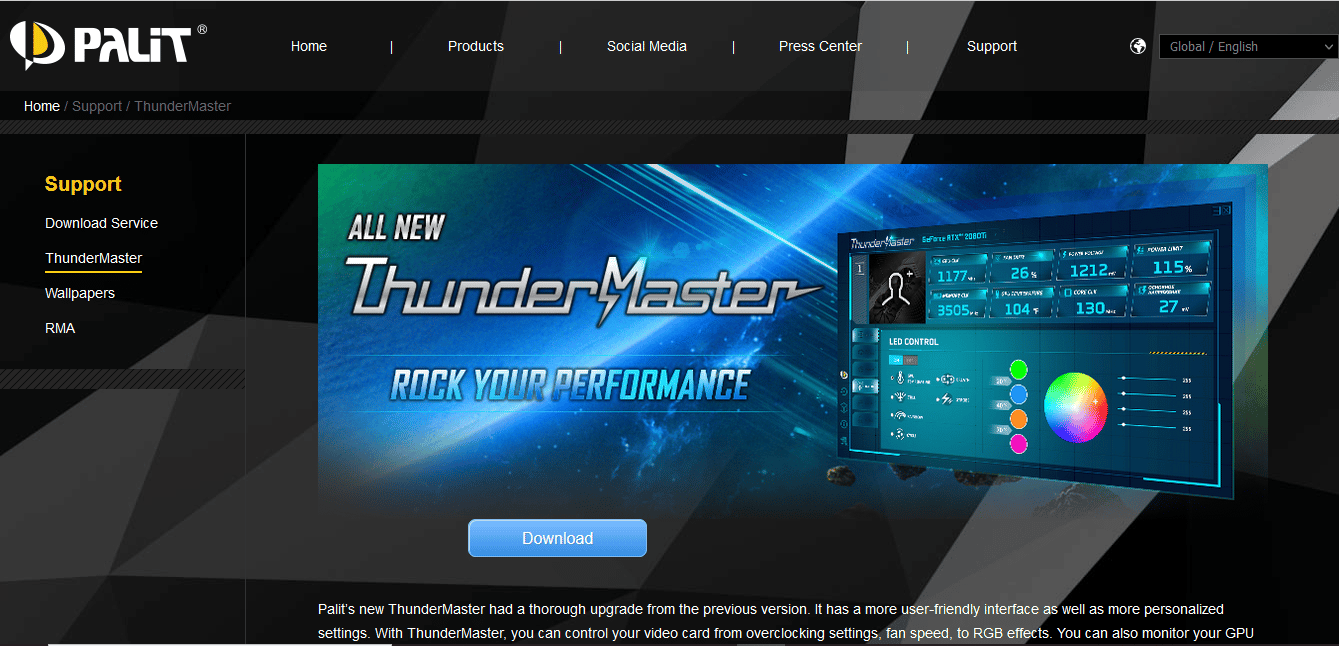
Palit ThunderMaster — одно из лучших программ для разгона графических процессоров, которое вы можете использовать, если вы являетесь пользователем графического процессора NVIDIA. Это бесплатное программное обеспечение, которое вы можете скачать с официального сайта. Другие особенности этого графического процессора перечислены ниже:
- Программное обеспечение позволяет регулировать напряжение, FPS, энергопотребление, температуру, тактовую частоту и скорость вращения вентилятора.
- Он предоставляет пользователям несколько способов регулировки скорости вращения вентилятора .
- Этот инструмент позволяет пользователям сохранять настройки в шести разных профилях .
- Он состоит из сканера , который проверяет графический процессор, чтобы обеспечить подходящие настройки разгона.
- Интерфейс этого инструмента удобен для пользователя .
- Он также предлагает пользователям светодиодные элементы управления и режимы освещения .
Читайте также: 7 лучших инструментов для мониторинга температуры графического процессора
6. Инспектор NVIDIA
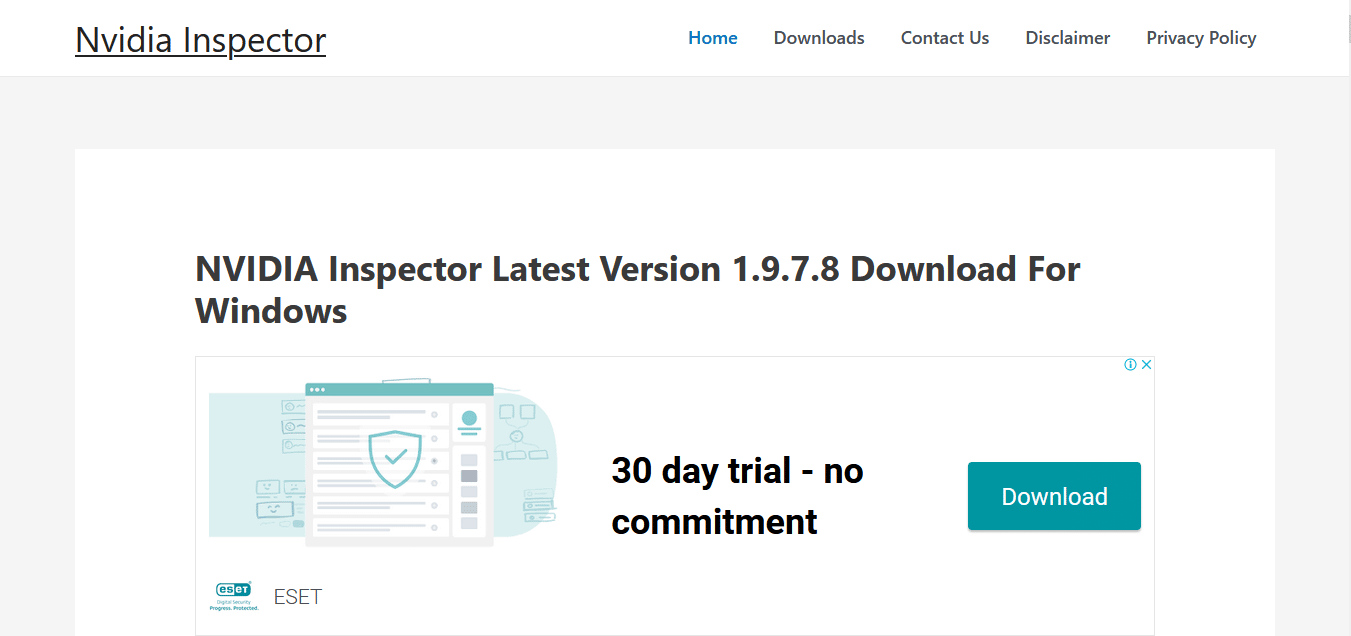
NVIDIA Inspector — это инструмент для разгона графического процессора, который вы можете использовать для настройки различных параметров, только если у вас есть графический процессор NVIDIA, как следует из названия. Это программное обеспечение оказывается важным, поскольку оно предоставляет вам важные сведения о графическом процессоре. Ниже перечислены некоторые другие особенности этого инструмента для разгона графического процессора:
- Он предоставляет пользователям дружественный пользовательский интерфейс .
- Вы можете легко разогнать свой графический процессор , щелкнув вкладку разгона и выбрав необходимые пресеты.
- Предустановки состоят из таких показателей , как температура, энергопотребление, напряжение графического процессора и скорость вращения вентилятора.
- Программное обеспечение часто обновляется .
- Он состоит из встроенного энергосберегающего устройства, которое контролирует энергопотребление.
- Он также содержит специальную панель , которая позволяет вам контролировать все настройки вашей видеокарты.
- Это бесплатное программное обеспечение , которое вы можете легко загрузить с официального сайта программного обеспечения.
- Он совместим с Windows XP, 7, 8/8.1 и Windows 10.
7. Сапфир TriXX
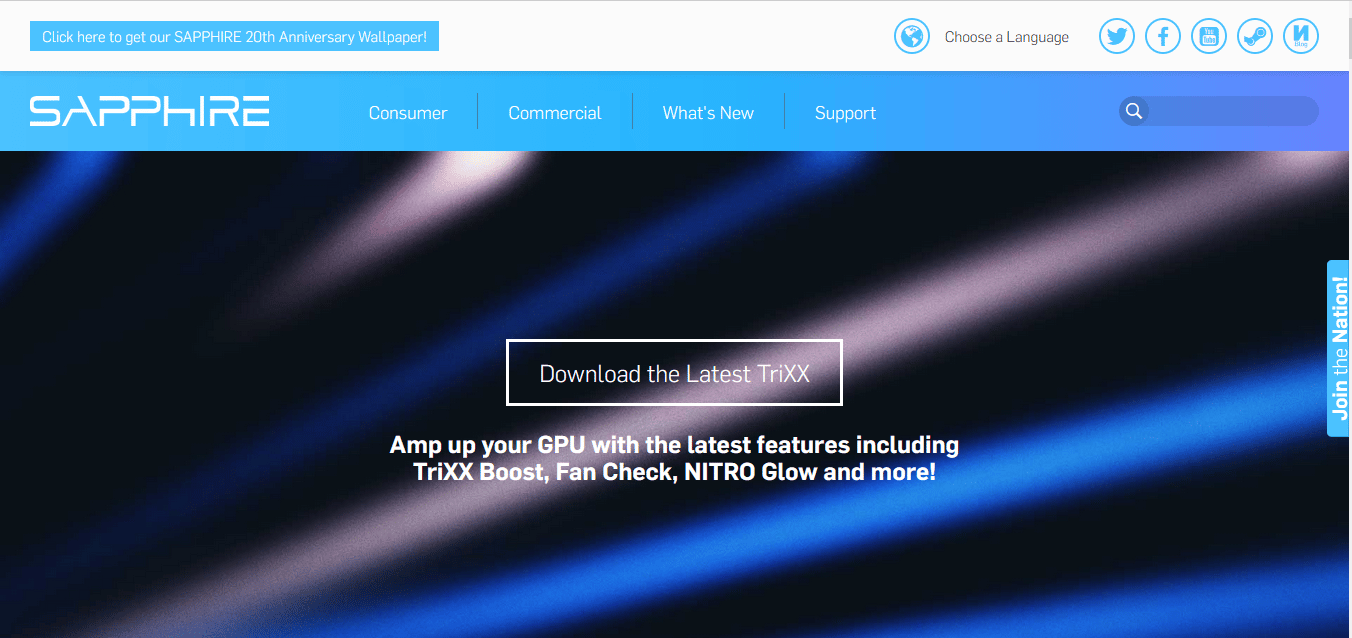
Sapphire TriXX — одно из лучших программ для разгона графических процессоров, которое вы можете использовать для настройки своих графических карт. Этот инструмент работает исключительно с графическими процессорами Sapphire или AMD. С Sapphire TriXX вы можете настроить различные параметры графической карты. Продолжайте читать, чтобы узнать об особенностях этого инструмента для разгона графического процессора:
- Он позволяет настраивать тактовую частоту памяти, тактовую частоту графического процессора и напряжение.
- Этот инструмент позволяет сохранять измененные настройки в 5 различных профилях .
- Как и другое программное обеспечение, оно также отображает обновление производительности графического процессора в режиме реального времени по мере внесения изменений.
- Программное обеспечение также предоставляет вам обзор настроек разгона.
- Он состоит из двух режимов разгона : один — режим Stealth, который экономит энергию, а другой — режим Power, обеспечивающий эффективную работу графического процессора.
- Он предоставляет пользователям мощный движок и интуитивно понятный пользовательский интерфейс .
- Это позволяет вам контролировать скорость вращения вентилятора , чтобы настроить уровень охлаждения.
- Вы можете легко загрузить веб-сайт с официального сайта бесплатно.
8. нтон
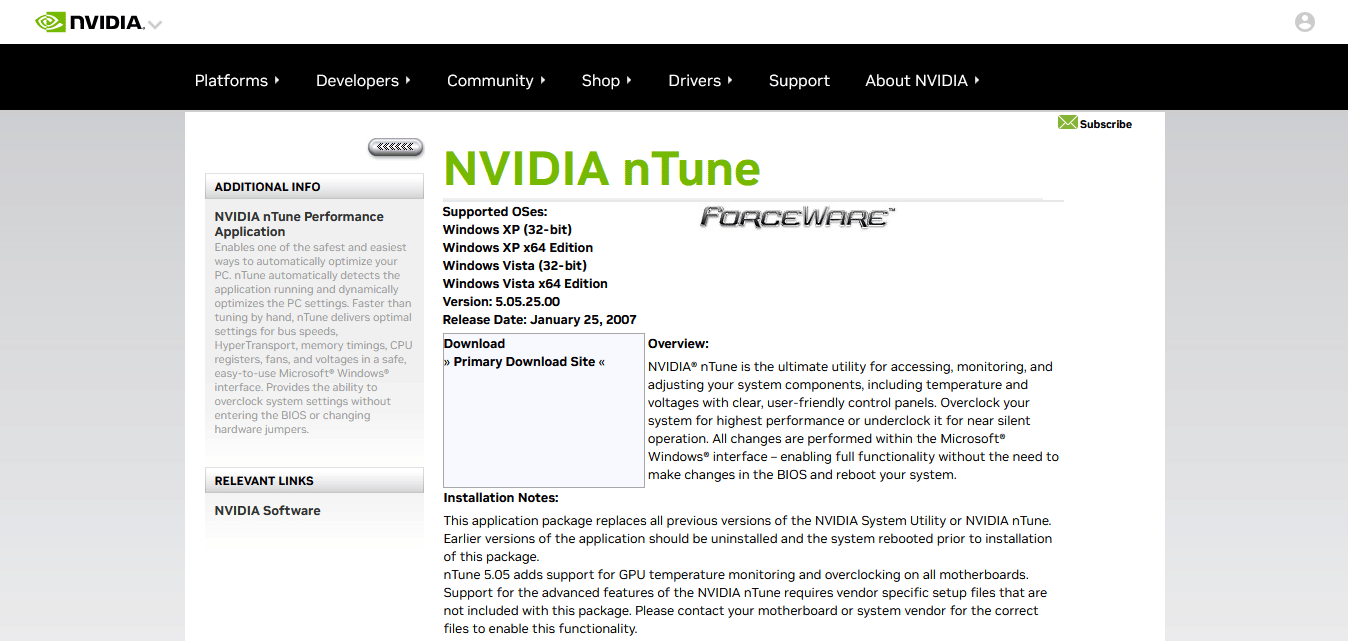
nTune — это продукт NVIDIA, предназначенный для управления производительностью графического процессора. Его также можно использовать для мониторинга и настройки таких показателей, как температура и напряжение. Уникальная особенность этого инструмента заключается в том, что он подразумевает изменения в интерфейсе Windows, а не в BIOS. Ниже перечислены другие отличительные особенности:
- Этот инструмент позволяет пользователям использовать изменения разгона без необходимости перезапуска системы.
- nTune автоматически определяет работающее приложение и соответствующим образом оптимизирует настройки ПК.
- Он предоставляет оптимальные настройки таймингов памяти, скорости шины, гипертранспорта, регистров ЦП, напряжений и вентиляторов.
- Он состоит из простого в использовании интерфейса .
- Этот инструмент для разгона также позволяет настраивать параметры графического процессора вручную .
- Вы можете легко скачать этот инструмент для разгона бесплатно с официального сайта NVIDIA.
Читайте также: исправлена ошибка, из-за которой в настоящее время не используется дисплей, подключенный к рабочему столу с графическим процессором NVIDIA.
9. Огненный шторм Зотак
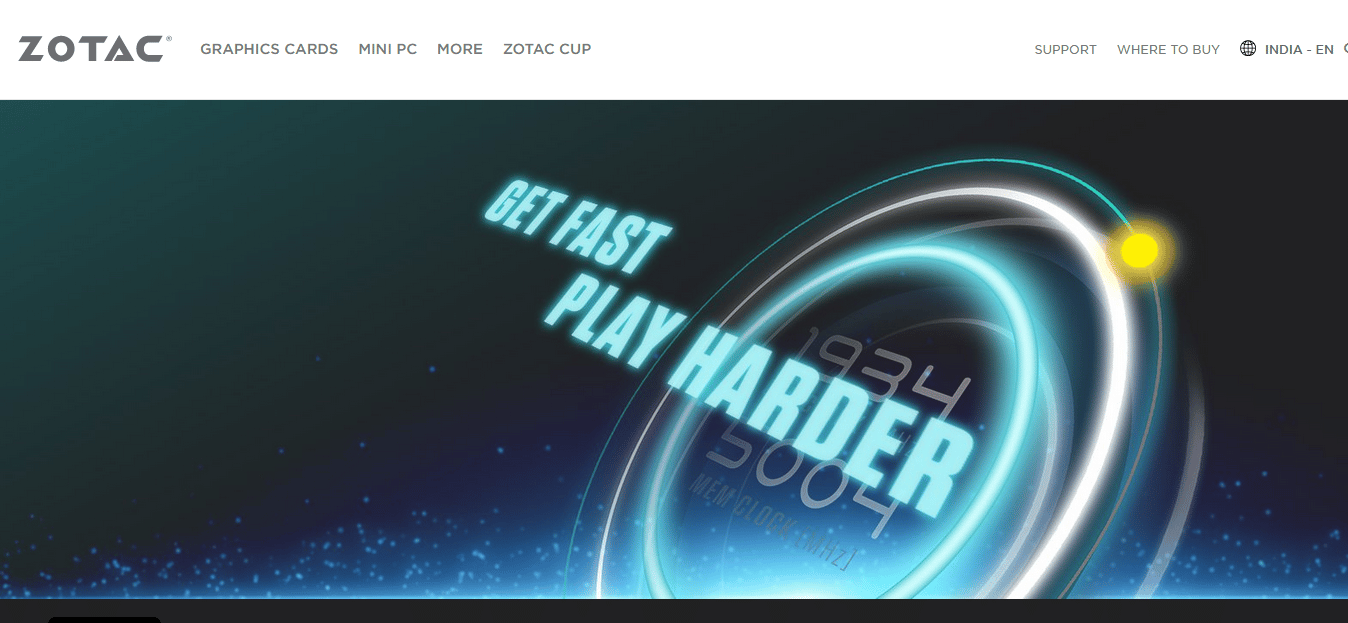
Zotac Firestorm — малоизвестный, но мощный инструмент для разгона GPU. Он состоит из удивительного и привлекательного пользовательского интерфейса. Он совместим с Zotac и всеми видеокартами NVIDIA. Вы можете легко разогнать свой GPU всего за несколько кликов. Ниже перечислены некоторые другие функции Zotac Firestorm:
- Он позволяет настраивать параметры графического процессора, такие как напряжение, тактовая частота, энергопотребление и тактовая частота памяти.
- Вы можете оптимально отрегулировать скорость вращения вентилятора по мере необходимости.
- Этот инструмент позволяет сохранять измененные настройки в 3 разных профилях.
- Он предоставляет пользователям современный и удобный интерфейс .
- Это программное обеспечение для разгона состоит из сканера , который выбирает идеальные настройки разгона для вашего графического процессора.
- Он делится в режиме реального времени обновлениями о тактовой частоте, использовании памяти, скорости вентилятора, тактовой частоте памяти, напряжении и температуре.
- Вы можете легко загрузить этот инструмент с официального сайта бесплатно.
Плюсы и минусы разгона
Как и у любой другой вещи есть свои плюсы и минусы, у разгона вашего ПК также есть свои плюсы и минусы. Сначала мы начнем с плюсов разгона.
Плюсы разгона
Ниже перечислены специалисты по разгону вашего ПК:
- Вы можете увидеть видимую разницу в производительности ПК.
- Вы получаете более приятный и расширенный игровой опыт .
- Это увеличивает скорость FPS (кадров в секунду) вашей системы.
- Разгон увеличивает долговечность старых устройств или компонентов.
- Это не стоит вам денег, так как вы загружаете программное обеспечение и самостоятельно разгоняете свой компьютер.
Минусы разгона
Ниже перечислены минусы разгона вашего ПК:
- Прирост производительности можно увеличить только на 5-20%.
- Разгон снижает долговечность компонентов и системы.
- Это может вызвать проблемы с перегревом .
- Это также приводит к непоправимому повреждению, сбою или нестабильности .
- При разгоне вы теряете преимущества гарантии в случае поломки или ремонта.
- Если разгон не увенчался успехом, ваш компьютер останется без использования.
Рекомендуемые:
- Как найти IP-адрес принтера в Windows 10
- Вентилятор с положительным или отрицательным давлением для ПК: что лучше?
- Как разогнать оперативную память в BIOS
- Что такое нормальная температура процессора во время игры?
Программное обеспечение для разгона значительно облегчило жизнь, обеспечив мгновенное повышение производительности. Мы надеемся, что это руководство было полезным, и вы смогли узнать о лучших программах для разгона оперативной памяти . Дайте нам знать, какое программное обеспечение работает для вас лучше всего. Если у вас есть какие-либо вопросы или предложения, не стесняйтесь оставлять их в разделе комментариев ниже.
